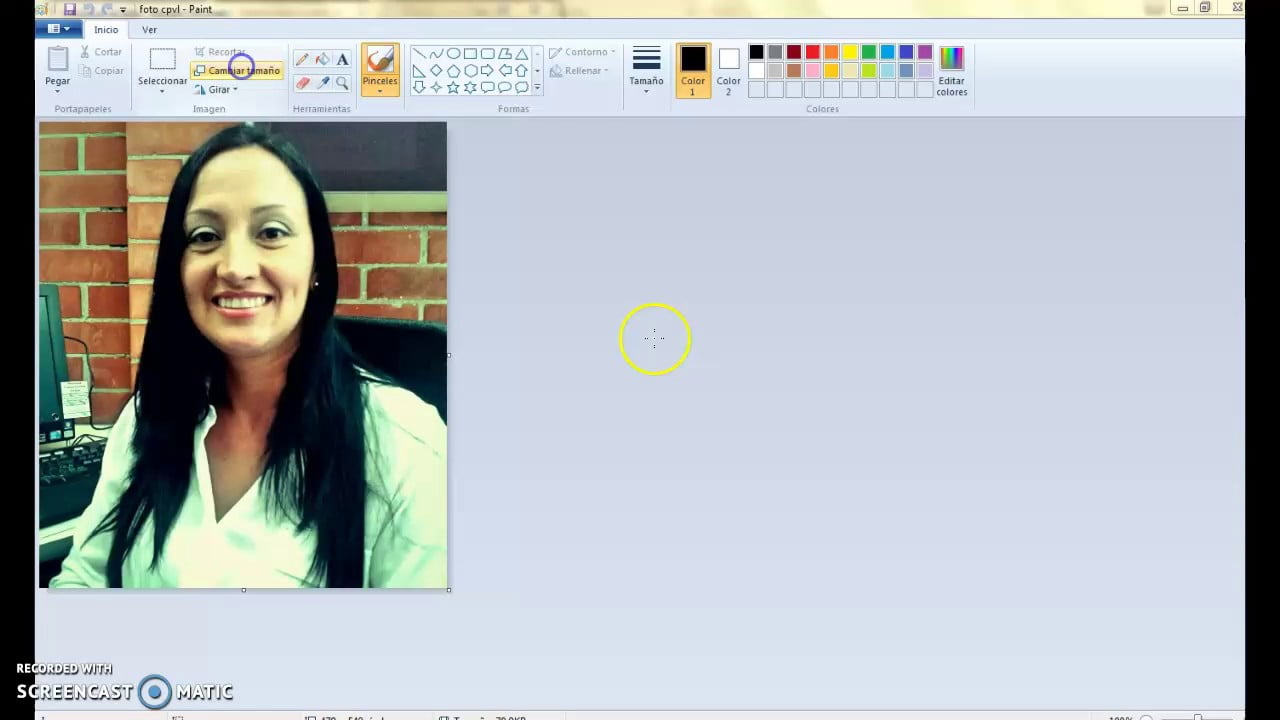
En el mundo digital, a menudo necesitamos cambiar el tamaño de una imagen JPG para adaptarla a diferentes propósitos, como publicarla en redes sociales, enviarla por correo electrónico o imprimirla en diferentes tamaños. Afortunadamente, esto es fácil de hacer con la herramienta de edición de imágenes incluida en la mayoría de los sistemas operativos de Windows: Paint. En este tutorial, te mostraremos cómo cambiar el tamaño de una imagen JPG en Paint paso a paso.
Aprende a ajustar el tamaño de una imagen usando Paint.
Si necesitas cambiar el tamaño de una imagen JPG, Paint es una herramienta gratuita y fácil de usar que puede ayudarte a hacerlo. Con Paint, puedes ajustar el tamaño de cualquier imagen y hacerla más pequeña o grande según tus necesidades.
Para empezar, abre Paint y selecciona la imagen que deseas ajustar. Luego, haz clic en la pestaña «Inicio» y selecciona la opción «Cambiar tamaño» en el grupo de herramientas «Imagen».
En el cuadro de diálogo que aparece, puedes ajustar el tamaño de la imagen de varias maneras. Si quieres hacerla más pequeña, puedes reducir el porcentaje de tamaño o seleccionar una dimensión específica en píxeles. Si deseas hacerla más grande, puedes aumentar el porcentaje de tamaño o ingresar una dimensión más grande en píxeles.
Una vez que hayas hecho los ajustes necesarios, haz clic en «Aceptar» y guarda la imagen en tu computadora. Ahora tendrás una imagen con el tamaño ajustado según tus necesidades.
Aprender a ajustar el tamaño de una imagen usando Paint es fácil y puede ser útil para muchas situaciones diferentes. ¡Prueba este método hoy mismo y descubre lo fácil que es cambiar el tamaño de tus imágenes!
Reduciendo el tamaño de una imagen JPG en Paint: un tutorial práctico
¿Necesitas reducir el tamaño de una imagen JPG para que ocupe menos espacio en tu ordenador o para compartirla en línea? En este tutorial práctico te enseñaremos cómo hacerlo de forma fácil y rápida utilizando el programa Paint.
Lo primero que debes hacer es abrir la imagen en Paint. Puedes hacerlo haciendo clic derecho sobre la imagen y seleccionando «Abrir con» y luego «Paint».
Una vez que la imagen esté abierta en Paint, haz clic en la pestaña «Inicio» y luego en «Cambiar tamaño». Se abrirá una ventana donde podrás seleccionar el tamaño deseado para tu imagen.
Asegúrate de marcar la casilla «Mantener relación de aspecto» para que la imagen no se deforme al reducir su tamaño. Puedes elegir entre diferentes opciones de tamaño, desde porcentaje hasta medidas específicas en píxeles.
Cuando hayas seleccionado el tamaño deseado, haz clic en «Aceptar» y la imagen se reducirá automáticamente. Si quieres guardar la imagen con el nuevo tamaño, haz clic en «Archivo» y luego en «Guardar como» para guardar la imagen con un nuevo nombre y formato.
¡Listo! Ahora ya sabes cómo reducir el tamaño de una imagen JPG en Paint de forma fácil y rápida. ¡Pruébalo tú mismo y comparte tus imágenes sin preocuparte por el espacio que ocupan!
Aprendiendo a ajustar el tamaño de una imagen.
Si necesitas cambiar el tamaño de una imagen JPG, Paint es una herramienta gratuita y fácil de usar que puedes usar. Sin embargo, es importante saber cómo hacerlo correctamente para evitar distorsionar la imagen.
Primero, abre la imagen en Paint y haz clic en «Resize» en la sección «Image» de la barra de herramientas. A continuación, asegúrate de que la opción «Maintain aspect ratio» esté seleccionada, lo que garantizará que la imagen se redimensione proporcionalmente. Luego, ingresa el nuevo tamaño de la imagen en píxeles en la sección «Horizontal» o «Vertical», dependiendo de la orientación de la imagen original.
Después de ingresar el nuevo tamaño, haz clic en «OK» y la imagen se redimensionará. Si la imagen se ve distorsionada o pixelada, es posible que debas probar con diferentes tamaños hasta encontrar el que se ajuste mejor a tus necesidades.
Recuerda que modificar el tamaño de una imagen puede afectar su calidad y claridad, por lo que es importante ser cuidadoso y hacer pruebas antes de guardar la imagen con su nuevo tamaño.
Con estos sencillos pasos, puedes aprender a ajustar el tamaño de una imagen JPG en Paint de manera rápida y eficiente.
Trucos prácticos para disminuir el peso de tus imágenes
Si necesitas cambiar el tamaño de una imagen JPG en Paint, es posible que te encuentres con el problema de que el archivo resultante tenga un tamaño demasiado grande. Esto puede dificultar su uso en ciertas situaciones, como enviarla por correo electrónico o subirla a una página web. Por suerte, existen algunos trucos prácticos que puedes utilizar para disminuir el peso de tus imágenes.
1. Reducir la resolución
Una de las formas más sencillas de disminuir el tamaño de una imagen es reducir su resolución. Esto significa que la cantidad de píxeles que componen la imagen será menor, lo que a su vez reduce su tamaño. Para hacerlo en Paint, ve a la pestaña «Archivo» y selecciona «Propiedades». En la ventana que se abre, cambia la resolución a un valor más bajo.
2. Guardar en un formato diferente
Algunos formatos de imagen, como el PNG, son conocidos por ser más pesados que otros, como el JPEG. Si tu imagen no necesita ser transparente, guarda una copia en formato JPEG y compara su tamaño con la original. En Paint, ve a la pestaña «Archivo» y selecciona «Guardar como». Ahí podrás elegir el formato deseado.
3. Eliminar información innecesaria
En ocasiones, las imágenes contienen información innecesaria que puede aumentar su tamaño. Por ejemplo, si tu imagen tiene un fondo blanco, puedes recortarlo y guardarla sin él. También puedes eliminar datos EXIF, que son información sobre la cámara y la configuración utilizada para tomar la foto. Para hacer esto en Paint, selecciona la herramienta «Seleccionar» y recorta la imagen. Para eliminar datos EXIF, utiliza un programa especializado o una página web.
Con estos trucos sencillos, podrás disminuir el peso de tus imágenes y hacer que sean más fáciles de manejar. Recuerda que siempre es importante mantener un equilibrio entre la calidad y el tamaño de la imagen, para que no pierda detalles importantes.
